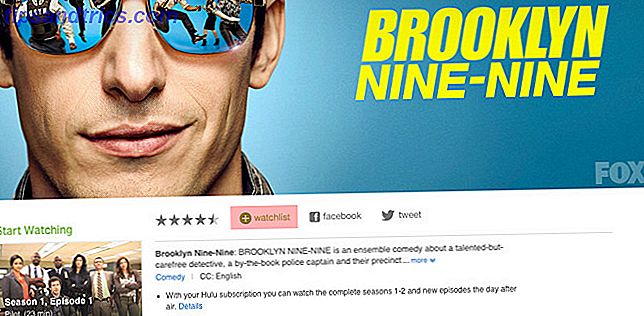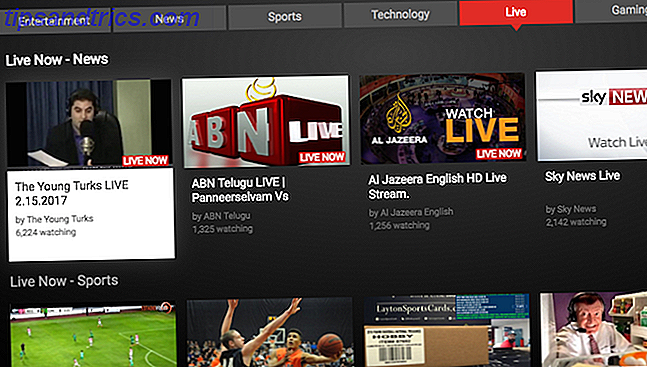Amazon Fire-tabletter leveres med 8 GB til 16 GB internt lager. Det er ikke meget. Du er i bund og grund begrænset til begrænsningerne på din enhed, medmindre du anvender ekstra lagerplads. Den seneste Amazon Fire Amazon Fire HD 10 (2017) anmeldelse: The Best Value Tablet omkring Amazon Fire HD 10 (2017) Review: Bedste værdi Tablet omkring dette års Amazon Fire HD 10 opdatering tilføjer nogle alvorligt cool funktioner og dråber prisen yderligere. Vi synes, at det gør det til den bedste værdi Android-tablet rundt - men det vil ikke være for alle. Read More understøtter op til 256 GB udvidet lagring via microSD-slot.
Det lyder som meget, og det er det. Men desværre, Fire OS 5 (baseret på Android 5.x Lollipop) understøtter ikke fuldt ud udvidet lagring. (2017-versionen af Amazon Fire kører Fire OS 6, baseret på Android 7.1 Nougat, men Fire OS 6 kører ikke på ældre Amazon-tabletter.)
Resultatet er en tablet med et stort samlet lager, der hurtigt viser en besked om lav lagring, fordi operativsystemet ikke kan få adgang til microSD-kortet uden problemer. Eller du kan slet ikke have et microSD-kort og finde ud af, at Amazon Fire efter et par dage ikke har plads tilbage.
Så hvordan finder du de data, der fylder din Amazon Fire tablet?
Administrere lagring på din Amazon Fire Tablet
Har du set fejlen "Kritisk lav lagring" på din Fire tablet? Du bliver nødt til at tage skridt til at håndtere dette. Men hvordan? Heldigvis er det ret ligetil.
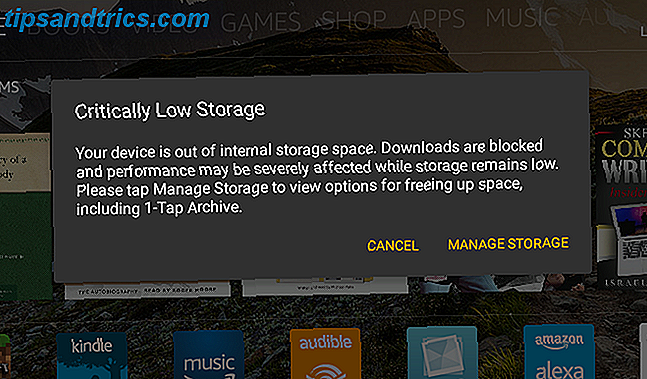
For at administrere din Amazon Fire-tabletopbevaring effektivt skal du arbejde gennem følgende:
- Kontroller lagerpladsen
- Slet uønskede apps og spil
- Slet apps / spil cache
- Flyt data til skyen
- Administrer data fra din pc
- Brug en plads rengøring app
- Tør din Amazon Fire tablet
- Brug et microSD-kort
Lad os tage et kig på hver af disse igen. Før du fortsætter, er det dog en god idé at få et microSD 5-fejl, der skal undgås, når du køber dit næste MicroSD-kort. 5 Fejl, der skal undgås, når du køber dit næste MicroSD-kort. MicroSD-kort synes simple, men der er nogle få kritiske fejl, du skal undgå når du handler for en. Hvis du ignorerer disse, kan du fortryde dit køb. Læs mere kort til din Amazon Fire, hvis du ikke allerede har det. Disse kan købes online fra Amazon.
Sandisk Ultra 32GB Micro SDHC UHS-I-kort med adapter - 98MB / s U1 A1 - SDSQUAR-032G-GN6MA Sandisk Ultra 32 GB Micro SDHC UHS-I-kort med adapter - 98MB / s U1 A1 - SDSQUAR-032G-GN6MA Køb nu hos Amazon $ 11, 95
1. Kontroller din Amazon Fire Storage
Brug enten knappen Kontroller opbevaring på fejlmeddelelsen eller ved at åbne Indstillinger> Opbevaring, start med at kontrollere enhedens opbevaring. Det kan tage et stykke tid, hvis tabletets indbyggede opbevaring er fuld.

I de fleste scenarier finder du, at apps og spil tager en del af det indbyggede lager. Det er også almindeligt at finde et andet par gigabyte opslugt af den uhensigtsmæssige, ikke-beskrivelse af Miscellaneous . Ved at trykke på dette finder du typisk etiketten Andre, som er langt større end alt andet i Diverse . Det kan heller ikke ryddes.
Vi vil adressere denne kategori af brugte data senere.
2. Slet eller flyt uønskede apps og spil
Derefter er det tid til at styre plads spist op af apps og spil. Nu skal du vide, hvor meget opbevaring der tages op af denne software. For at slette et enkelt spil kan du simpelthen trykke på ikonet på startskærmen og derefter vælge Afinstaller .

Hvis du vil administrere spil i bulk, skal du gå til Indstillinger> Opbevaring og derefter trykke på Apps og spil . Som standard vil disse blive sorteret efter navn. Hvis du har et microSD-kort, skal du trække til SD-kortets kompatible visning for at kontrollere, om spillene er installeret på det ekstra lager.
For at fjerne et spil skal du trykke på posten og derefter bruge knappen Afinstaller . Tag dig tid til at bemærke, hvor meget opbevaring der bruges af spillet. Dette vil give dig en ide om, hvor meget plads du kan forvente at blive frigjort.
Når du har gjort dette, er det værd at tage tid til at flytte kompatible apps og spil til microSD-kortet. Gør dette i Indstillinger> Opbevaring, ved hjælp af alternativet Flyt apps til SD-kort . Bemærk, at hvis det er gråtonet, har du ikke nogen apps, der er kompatible med at blive kørt fra et SD-kort.
3. Tjek dine spil og app caches
Herefter skal du kigge på cacherne for de apps og spil, du vil beholde. Spil beholder ofte en vis mængde data på din tabletopbevaring. Dette sker endda med spil installeret på microSD-kortet (som nævnt ovenfor, er udvidet lagring ikke fuldt understøttet i Fire OS 5).

Før du behandler dette, ved du, at du potentielt vil miste nogle spilopdateringer og endda gemme spilfiler.
Åbn indstillinger> Opbevaring> Apps og spil, og vent derefter på, at listen skal kompileres. Når du er klar, skal du gennemse spillene en ad gangen for at se, hvilke der forlader store klumper af data på din tabletopbevaring. Det er sandsynligt, at flere spil bidrager til din lave opbevaring. Tryk på indstillingen Ryd data for at begynde at slette, og derefter OK for at bekræfte.
Efter hver dataudluftning skal du notere den nye data om enhedens værdi. Dette bør falde, og du vil langsomt se din enhedsopbevaring øges.
4. Flyt data til skyen
Hvis du regelmæssigt opretter indhold på din Amazon Fire (for eksempel mine børn optager en masse videoer, tager billeder og bruger kunstsoftware), så er der en god chance for, at dette bidrager til lavt indbygget lagerplads.
For at forhindre dette i at være et problem, bekræftes data, der synkroniseres med Amazon-skyen, og slettes derefter lokalt.

Dette kan være særligt nyttigt, hvis du ikke har et microSD-kort. Næsten alt, hvad du køber eller forbruger på Amazon, er også tilgængeligt i dit spejl i din konto, så vær ikke bekymret for at miste apps eller spil. På samme måde bevares spil fremskridt ofte.
Fordi fotos og videoer automatisk synkroniseres med Amazon-skyen, behøver du ikke at flytte nogen data rundt. Gå dog til din Amazon Drive-konto for at se, hvad der synkroniseres. I øjeblikket får Fire enheder 5 GB gratis lagerplads; Amazon Prime abonnenter får også 5GB, en af mange bonusser til at abonnere Er Amazon Prime en god deal? Er Amazon Prime en god deal? Amazon Prime virker som en hel del, men er det? Vi graver ind i fordelene for at finde ud af om de er værd $ 99 pr. År. Læs mere . Hvis du har begge, får du 10 GB samlet lagerplads!
5. Tilslut til din pc for nærmere inspektion
Et andet skridt er at forbinde Amazon Fire-tavlen til din pc via USB, og gennemse indholdet med din desktop-filhåndtering.

På tavlen får du besked om, at enheden er tilsluttet. Sørg for, at indstillingen Media Device (MTP) er valgt. Åbn internt lager i din filhåndtering for at se, om du kan spore hvad der spiser opbevaring.
Dette er en langsom proces, der kan tage meget tid. Det kan endda være, at du ikke kan finde synderen, men du vil i det mindste finde data, som måske skal flyttes til dit microSD-kort. Pas på også for fakes ligesom den ovenstående. Selvom de fremhævede filer i billedet ser ud til i alt 19, 1 GB, er de faktisk en anomali og kan vise sig at være en rød sild.
6. Brug et værktøj til rengøring af rum
Hvis du forbinder tabellen med din pc, er det ikke praktisk, så har du brug for en anden måde at kontrollere rummet mere detaljeret.
For at dette skal fungere, skal du dog have lavet plads på din tablet. En pladsrengøringsapp vil kræve download og installation, noget der vil vise sig vanskeligt uden først at slette en eller to apps!

Den bedste løsning, vi tror, er Piriforms CCleaner, som kan downloades fra Amazon's App Store. Begynd ved at trykke på knappen Analyser - dette vil scanne tabletten til uønskede data. Ofte downloades disse data APK installer filer (downloadet fra Amazon eller Google Play Du kan nu installere Google Play Butik på Fire OS 5.x den nemme måde, du kan nu installere Google Play Butik på Fire OS 5.x den nemme måde Det er så Det er nemt at få Google Play Butik på din Amazon Fire-tablet. Læs mere), som forbliver på enheden, efter at spillet eller appen er installeret.
Med de analyserede data skal du kontrollere resultaterne. Kig efter noget, der repræsenterer flere hundrede (eller flere) MB, som normalt vil være filer og mapper . Tryk for at udvide, og du vil se APK-filer . Marker feltet for at vælge, og tryk derefter på Rengør . Fjernelse af de valgte data skal være øjeblikkelig.
CCleaner indeholder også et afinstallationsværktøj, der er tilgængeligt via Menu> App Manager . Selvom vi ved, at det allerede er muligt at afinstallere apps og spil, synes CCleaner-værktøjet at finde apps og spil, der allerede skulle være slettet. Som sådan er det værd at køre afinstallationsværktøjet for at se, hvilke resultater du får.
Andre værktøjer er tilgængelige. Med SD Maid Booster kan du f.eks. Bruge Clean Junk- indstillingen til at afskaffe uønskede data.
7. Nulstil Amazon Fire
Der er en nuklear mulighed her. Hvis ingen af de andre rettelser fungerer her, kan du bruge indstillingen til fabriksindstilling for at rydde dit interne lager. Du foretrækker måske at udskille dit lagerkort på forhånd, hvis du har en. I mellemtiden skal du sikre dig, at dine personlige data er sikkerhedskopieret til Amazon Cloud Drive.

For at nulstille tabletten skal du åbne Indstillinger> Enhedsindstillinger og trykke på Nulstil til Fabriksindstillinger . Klik på Nulstil igen for at bekræfte beslutningen, og vent, mens enheden genstarter.
Du skal genoprette forbindelse til dit lokale netværk og logge ind på enheden igen, når det genstartes. Alt vil virke hurtigere.
På dette stadium skal du, inden du bruger tabletten yderligere, indsætte en nu, hvis du ikke allerede bruger et microSD-kort. Udnyt det udvidede lager, der tilbydes. I mellemtiden skal du være opmærksom på, hvor apps og spil er installeret, og du skal aldrig gå igennem nogen af dette igen!
8. Sørg for at dit microSD-kort bruges
Vi har allerede anbefalet, at du køber et microSD-kort De hurtigste og bedste microSD-kort De hurtigste og bedste microSD-kort Vi har afrundet de hurtigste og bedste microSD-kort til brug med sikkerhedskameraer, DSLR'er, smartphones, tablets og meget mere! De spænder i pris fra ultra overkommelige til premium. Læs mere for din Amazon Fire tablet. Hvis du installerer det med tavlen slukket, skal kortet monteres, når tavlen genstartes. Du får derefter mulighed for at bruge kortet til at installere apps og spil og downloade medier til.

For at bekræfte disse indstillinger åbner du Indstillinger> Opbevaring og ruller ned. Her finder du en switch for hver indstilling - sørg for at hver af disse er aktiveret. I mellemtiden skal du slette kortet ved at bruge alternativet Slet SD-kort.
Det er også muligt at fjerne microSD-kortet. Brug knappen Sikker fjern SD-kort til at stoppe alle opgaver. Du kan derefter skubbe microSD-kortet ud af din Amazon Fire-tablet.
Gratis plads på din Amazon Fire Tablet!
På nuværende tidspunkt skulle du have fundet lidt ekstra plads i den indre opbevaring af din Amazon Fire tablet. Måske har du haft nogle spil, der tager for meget plads, eller måske skjulte filer spiser oplagringen. Med et microSD-kort installeret, skal din tablet have en god del af indendørs plads på lang sigt.
Har du haft problemer med din Amazon Fire tablet? Hvordan har du rettet dem? Fortæl os nedenfor.